Versand & Fullfillment
Allgemeines
Versandklassen in Billbee werden verwendet, um Produkte mit ähnlichen Eigenschaften zusammenzufassen und Versandkosten für sie zu berechnen. Die Verwendung von Versandklassen ermöglicht es Ihnen, die Versandkosten für verschiedene Arten von Produkten, die Sie verkaufen, individuell festzulegen, basierend auf ihren Eigenschaften wie Größe, Gewicht, Wert oder Art der Verpackung.
Es ist nicht zwangsweise notwendig Versandklassen in Billbee anzulegen. Jedoch ist es empfehlenswert da so einer Bestellung ein Versandprodukt zugewiesen werden kann. Zudem ist es empfehlenswert, die Versandmethoden mit dem verbundenen Shopsystem zu synchronisieren.
Ohne die Anlage von Versandklassen in Billbee kann es unter Umständen schwierig sein, einen korrekten Tracking-Link in Billbee zu hinterlegen.
Versand & Fulfillment
Sofern Sie die Versandarten in Billbee noch nicht angelegt haben, möchten wir Ihnen hier eine kurze allgemeine Zusammenfassung geben, wie Sie dies tun können.
- Loggen Sie sich dazu auf billbee ein.
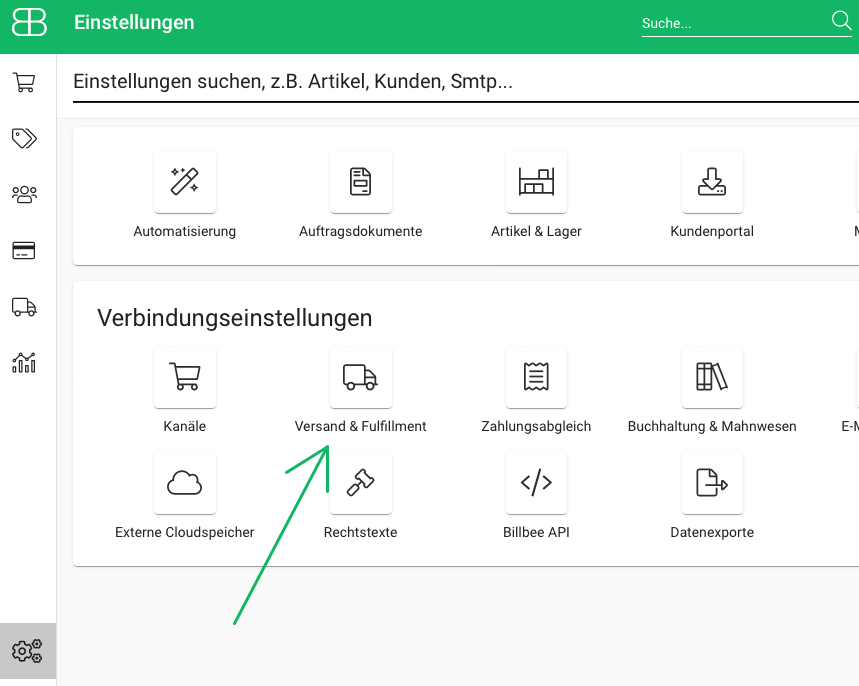
Navigieren Sie zu Versand & Fulfillment und klicken Sie darauf.
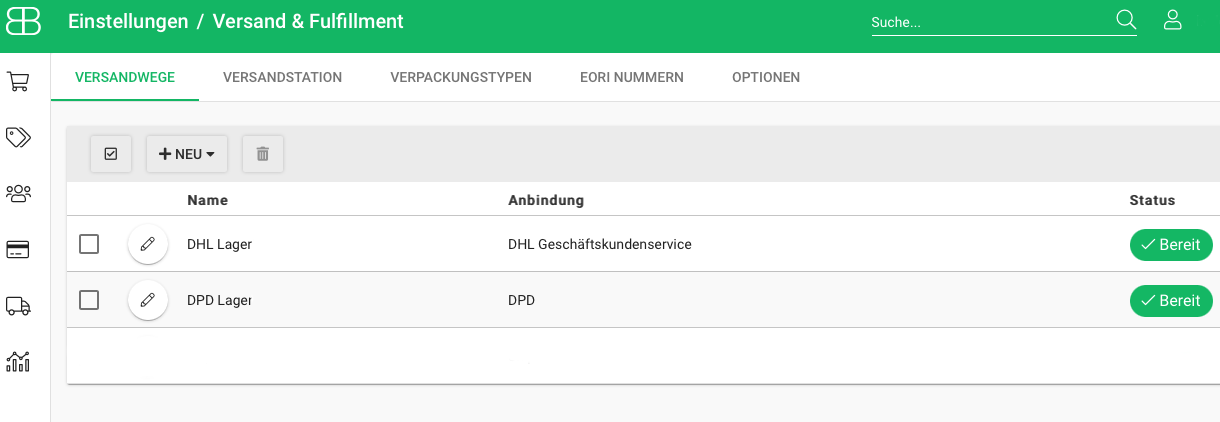
An dieser Stelle haben Sie die Möglichkeit, einen neuen Provider anzulegen. Klicken Sie dazu auf den Button Neu.
Wählen Sie einen Versender Ihrer Wahl aus.
Falls Sie keine Schnittstelle zu einem Versanddienstleister haben, können Sie in den
Einstellungsoptionen Freien Provider auswählen.
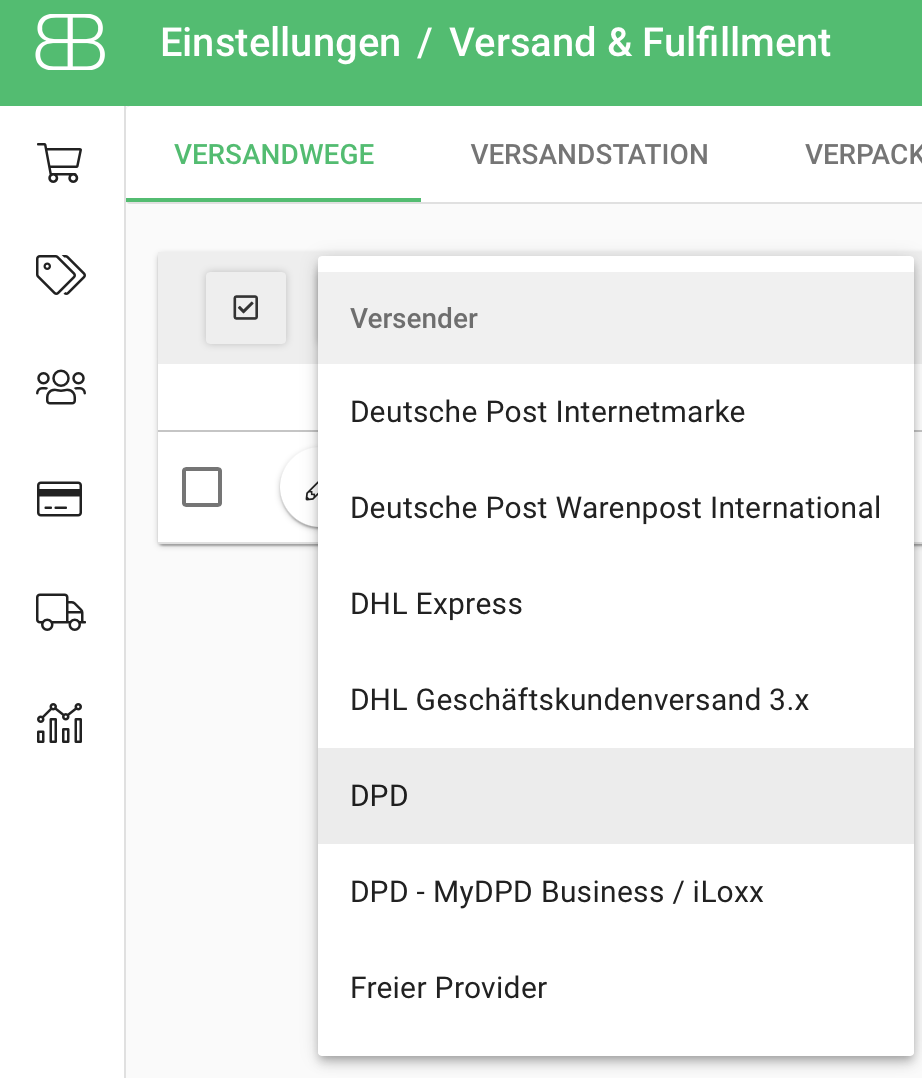
Füllen Sie anschließend alle geforderten Felder aus.
Nachdem Sie einen neuen Provider ausgewählt haben, müssen Sie alle geforderten Felder im Formular ausfüllen. Dazu können zum Beispiel Informationen wie der Name des Providers, die Tracking URL oder Standartgewicht. Stellen Sie sicher, dass alle Felder korrekt und vollständig ausgefüllt sind, bevor Sie die Einstellungen speichern.
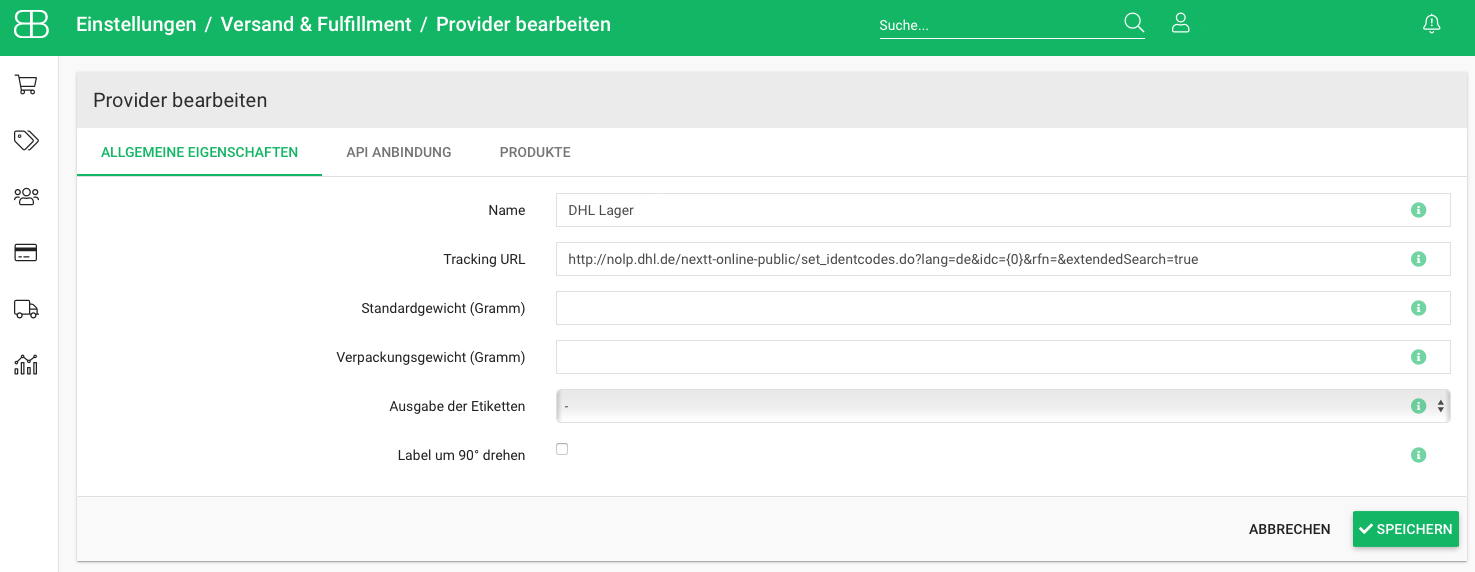
Binden Sie einen Dienstleister per API an, müssen Sie die API Zugangsdaten eintragen. Diese Informationen haben Sie von Ihrem Dienstleister erhalten.
Bestätigen Sie Ihre Eingabe mit Klick auf API KONFIGURATION TESTEN. Wenn alle Angaben richtig waren, wird
die Validierung positiv erscheinen.
Danach können Sie unter Produkte weiter Einstellungen vornehmen.
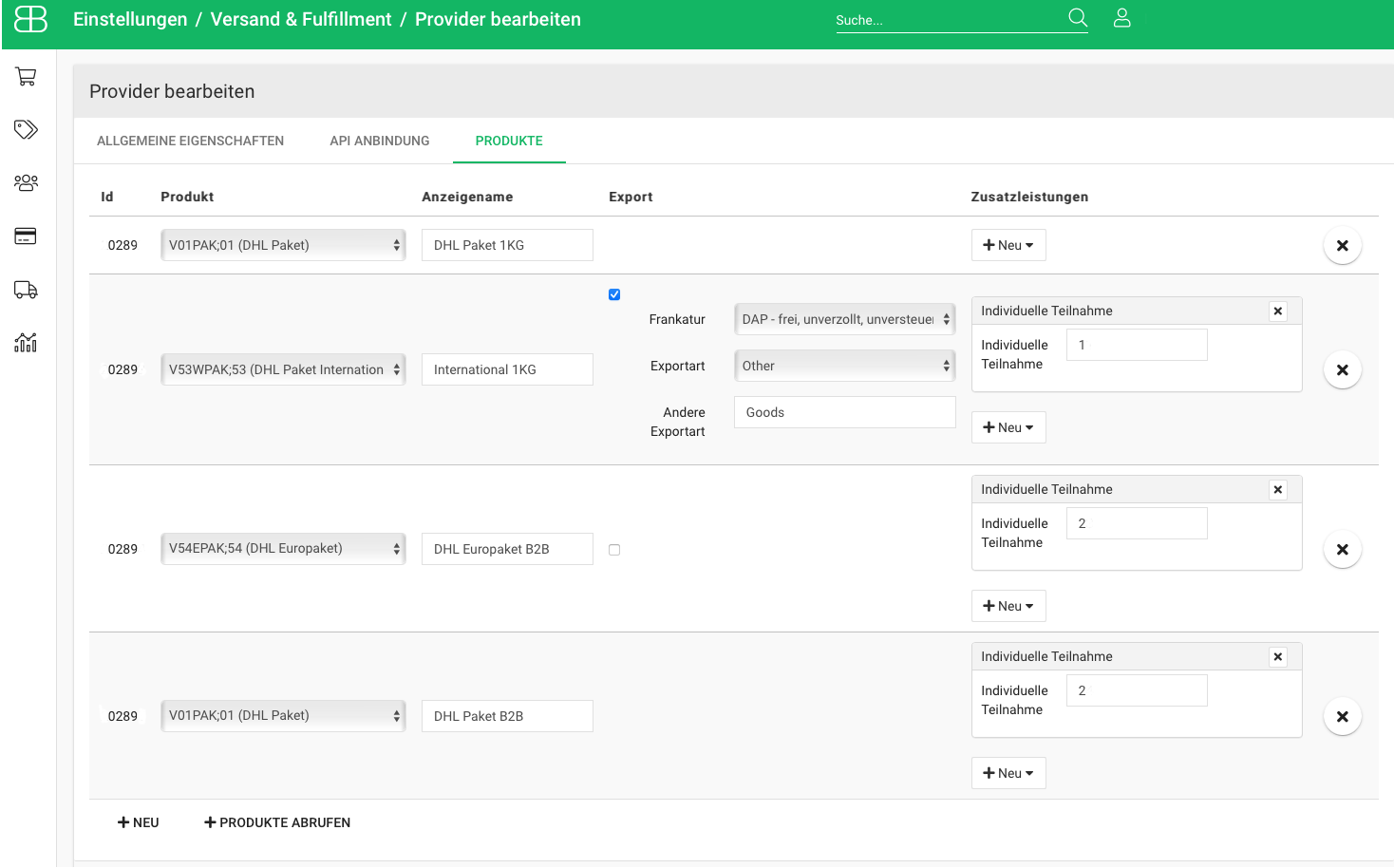
Das obige Bild zeigt eine mögliche Konfiguration. Speichern Sie alle eingegebene Angaben.
{success} Nun können Sie im Connector alle Versandklassen abrufen.
Hilfe Billbee
{info} Weitere Informationen finden Sie unter Hilfe Billbee